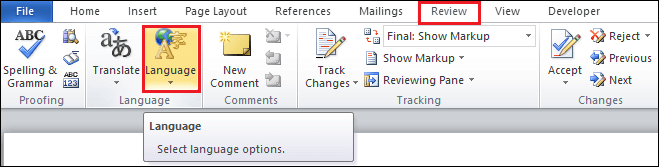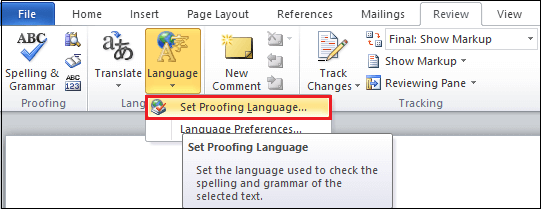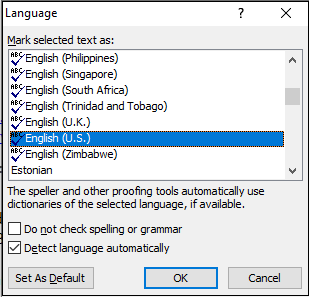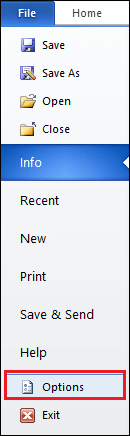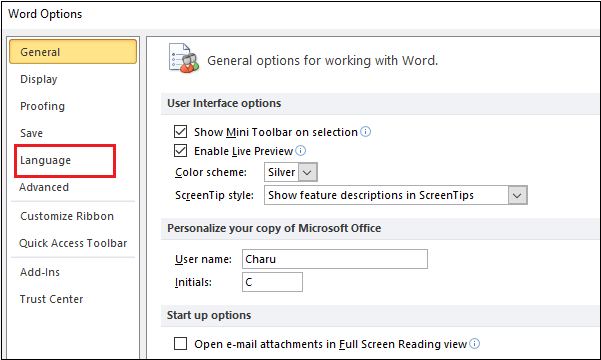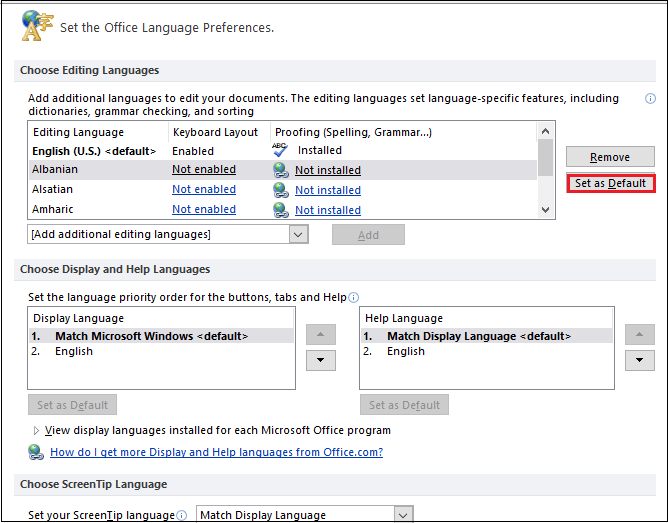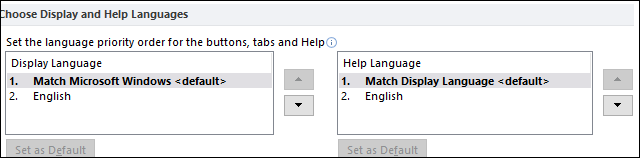Word 文档中语言
如何在Microsoft Word文档中更改语言
Microsoft Word有一个内置工具,可让您将当前Word文档的语言更改为其他语言。
可以通过以下方法来更改Microsoft Word文档中的语言-
方法1: 使用功能区上的"审阅"选项卡
第1步: 打开新的或现有的Word文档。
第2步: 转到
查看标签在功能区上,然后单击与
语言组中的
语言相关的下拉图标。
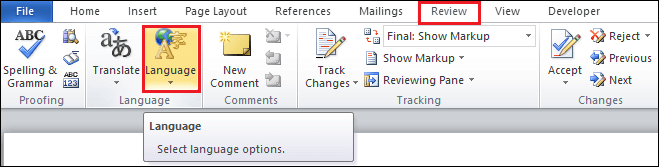
第3步: l语言下拉菜单将出现在屏幕上。单击
设置校对语言选项。
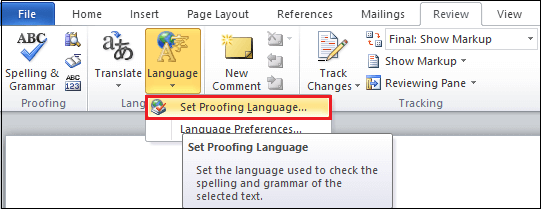
第4步: :
语言对话框将出现在屏幕上,在其中选择所需的语言并单击
确定按钮。
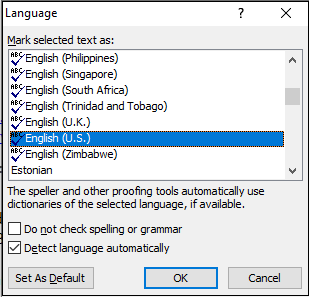
单击"确定"按钮后,所需的语言将应用于您的Microsoft Word文档。
方法2: 使用Windows
请按照以下步骤使用Windows更改语言-
第1步: 打开Microsoft Word文档。
第2步: 转到文档左上角的
文件标签。
文件菜单选项将出现在屏幕上,单击
选项。
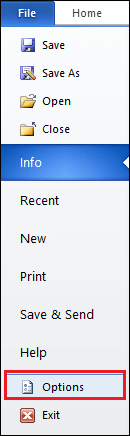
第3步: A
Word选项对话框将出现在屏幕上。单击左窗格中的
语言选项。
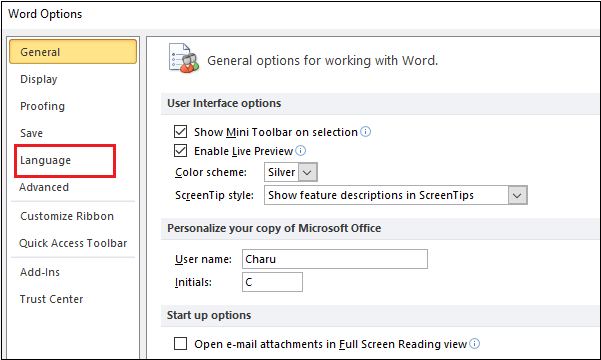
第4步: 出现
"设置Office语言首选项" 窗口,其中
选择语言并单击
设为默认值按钮。
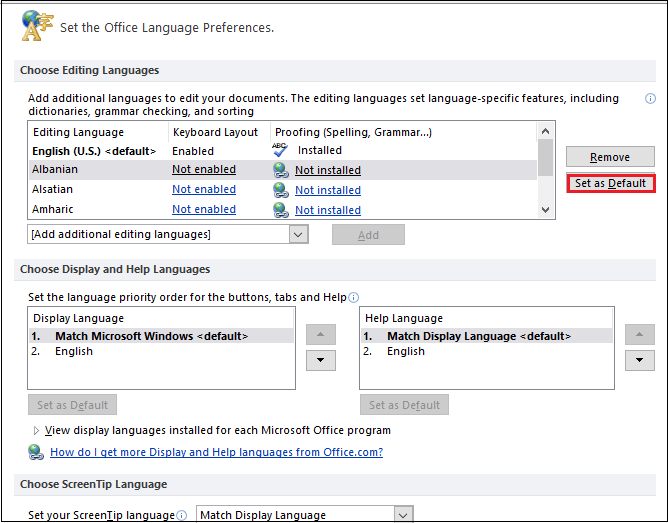
注意: 在Microsoft Word中,如果您更改语言,则它将更改所有特定于语言的功能,例如语法检查,字典和拼写。
第5步: 选择
显示和帮助语言。
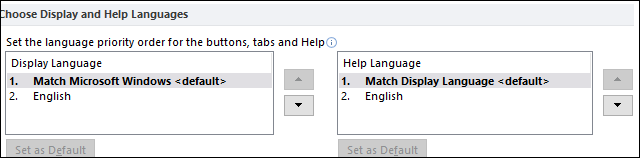
第6步: 单击
确定屏幕底部的>按钮。 "设置Office语言首选项"窗口将关闭,并且您想要的语言将应用于Word文档。